Correction l’enregistrement automatique est désactivé dans Office Word, Excel ou PowerPoint
La sauvegarde automatique est une fonctionnalité relativement nouvelle des programmes Microsoft Office. Présent dans les programmes Office Word, Excel et PowerPoint, la fonction d’enregistrement automatique enregistre automatiquement vos documents toutes les quelques secondes, lorsque vous travaillez sur un fichier.
Trouvez et réparez automatiquement les erreurs de Windows grâce à l'outil de réparation de PC
Reimage est un excellent outil de réparation qui détecte et répare automatiquement différents problèmes du système d'exploitation Windows. Avoir cet outil protégera votre PC contre les codes malveillants, les défaillances matérielles et plusieurs autres bugs. En outre, cela vous permet également d'utiliser votre appareil au maximum de ses capacités et de ses performances.
- Étape 1: Télécharger l'outil de réparation et d'optimisation des PC (Windows 11, 10, 8, 7, XP, Vista - Certifié Microsoft Gold).
- Étape 2: Cliquez sur "Démarrer l'analyse" pour trouver les problèmes de registre de Windows qui pourraient être à l'origine des problèmes du PC.
- Étape 3: Cliquez sur "Réparer tout" pour résoudre tous les problèmes.
Bien que la fonction d’enregistrement automatique soit fantastique et activée par défaut, de nombreux utilisateurs se plaignent souvent que l’enregistrement automatique est désactivé ou ne peut pas activer la fonction d’enregistrement automatique dans les programmes Word, Excel et PowerPoint.
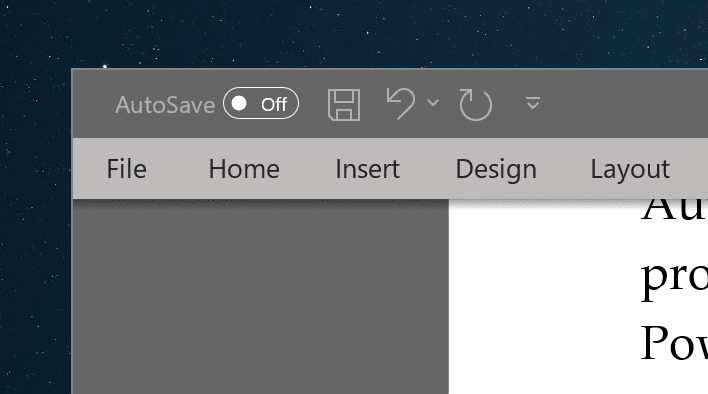
Si vous ne parvenez pas non plus à activer la fonction d’enregistrement automatique, c’est probablement pour l’une des raisons suivantes.
Vérifiez si l’enregistrement automatique est désactivé
C’est une bonne idée de commencer par vérifier si la fonction d’enregistrement automatique est désactivée dans les paramètres. Voici comment procéder.
Étape 1: Accédez à Fichier \u0026 gt; Options . Dans la boîte de dialogue qui s’affiche, passez à l’onglet Enregistrer .
Étape 2: Cochez la case en regard de l’option Enregistrer automatiquement les fichiers OneDrive et SharePoint Online par défaut . Cliquez sur le bouton OK .
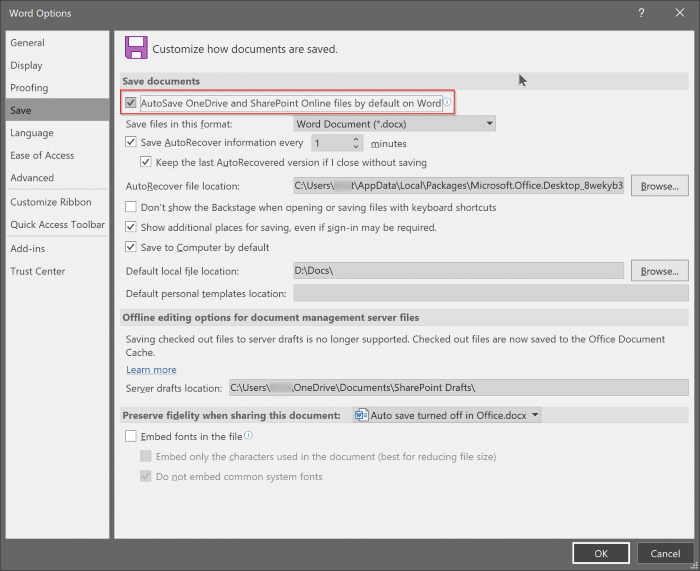
Vous n’enregistrez pas de fichiers sur OneDrive ou SharePoint
Oui, la fonctionnalité d’enregistrement automatique est disponible et activée automatiquement uniquement lorsque vous travaillez sur un fichier enregistré sur OneDrive, OneDrive Entreprise ou SharePoint Online. Autrement dit, la fonctionnalité d’enregistrement automatique est désactivée et ne peut pas être activée lorsque vous travaillez sur un document sans l’enregistrer dans OneDrive/SharePoint Online ou lorsque vous travaillez sur un document enregistré sur votre ordinateur ou hors connexion.
En bref, la fonction d’enregistrement automatique est destinée aux utilisateurs qui enregistrent des fichiers sur OneDrive.
En outre, l’enregistrement automatique est désactivé lorsque votre fichier se trouve dans un dossier OneDrive local et que la synchronisation est interrompue ou désactivée.
REMARQUE: La fonction de récupération automatique présente dans les programmes Office est complètement différente de l’enregistrement automatique. La fonctionnalité de récupération automatique est disponible même lorsque vous enregistrez des fichiers hors connexion ou travaillez sur un fichier sans l’enregistrer. La fonction de récupération automatique vous aide à récupérer des fichiers en cas de plantage ou même si vous fermez accidentellement un fichier sans l’enregistrer.
Vous utilisez un format de fichier non pris en charge
La fonction d’enregistrement automatique n’est pas disponible lorsque vous travaillez sur un format de fichier plus ancien tel que .doc, .xls ou .ppt. Modifiez le format de fichier au plus récent pour activer l’enregistrement automatique. Pour vérifier le format de fichier, regardez la barre de titre du programme. La barre de titre affiche le nom du fichier ainsi que le format du fichier.
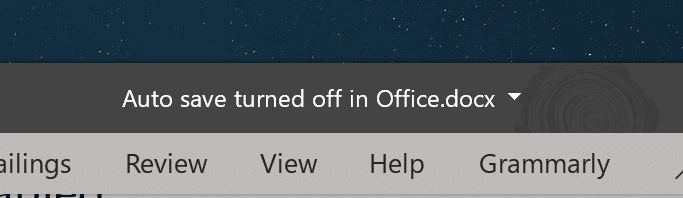
Désactivez ces fonctionnalités de sécurité dans Excel
Si vous ne parvenez pas à activer la fonction d’enregistrement automatique dans Excel, cela peut être dû au fait que le fichier contient des fonctionnalités qui ne sont pas prises en charge par l’enregistrement automatique. Vous devez désactiver le classeur partagé, supprimer le chiffrement du mot de passe du fichier, supprimer l’accès restreint et désactiver l’actualisation des données lors de l’ouverture.
De plus, un complément peut avoir désactivé l’enregistrement automatique. Accédez à Fichier \u0026 gt; Options \u0026 gt; Compléments \u0026 gt; Compléments Excel \u0026 gt; Allez, puis décochez la case du complément.
Réparer l’installation de Microsoft Office
Si le problème persiste, vous pouvez envisager de réparer l’installation d’Office pour résoudre le problème sans affecter les fichiers. Reportez-vous à la procédure de réparation du guide d’installation d’Office 365 pour obtenir des instructions étape par étape.
